El equipo detrás de AMD trabaja constantemente para brindarnos actualizaciones que mejorarán el rendimiento de las tarjetas gráficas AMD. Estas actualizaciones suelen corregir errores, problemas con los juegos, entre otras cosas. Sin embargo, la actualización de sus controladores AMD podría ocasionar algunos cambios no deseados en su PC. Por ejemplo, a veces hay no hay sonido después de la actualización del controlador AMD.
¿Porqué es eso? Bueno, desafortunadamente, hay varios factores diferentes que pueden causar este error. Por tanto, no hay una única solución a este problema. Por lo tanto, compilamos una lista de correcciones que, con suerte, le permitirán resolver el problema lo más rápido posible. ¡Esta lista hará que sea mucho más conveniente para usted encontrar soluciones que funcionen! De hecho, puede encontrar muchas otras soluciones para otros problemas relacionados con la computadora en nuestro sitio web..
Ahora bien, hay dos tipos de soluciones enumeradas en este artículo. El primer tipo son arreglos generales. El usuario medio de una computadora ya debería saber cómo realizar estas correcciones. Por lo tanto, no entraré en muchos detalles sobre cómo realizar las correcciones. El segundo tipo de correcciones son más específicas. Entraré en más detalles con estas correcciones de "no hay sonido después de la actualización del controlador amd".
Sin más preámbulos, comencemos.
Solucionar problemas de sonido después de la actualización del controlador AMD
1. Correcciones generales
- Actualizar Windows: De acuerdo, este es casi una obviedad, pero la mayoría de la gente lo olvida. También está el hecho de que Windows tiende a actualizarse automáticamente. Sin embargo, personalmente he utilizado esta solución y ha resuelto muchos de mis problemas. Ver si hay actualizaciones también solo toma unos segundos. Simplemente abrir Menú de Windows y buscar: buscar actualizaciones. El resto prácticamente se explica solo.
- Escaneo SFC: Así que esta solución no es tan conocida, pero sigue siendo bastante común. Básicamente, un escaneo SFC escaneará (¿sorprendente verdad?) Los archivos de su sistema en busca de cualquier cosa que esté dañada. Windows también reemplazará los archivos dañados si encuentran alguno. No es necesario descargar ningún programa de terceros, pero se sabe que ayudan. Para realizar esta corrección en Windows, abra el Comprobador del sistema Símbolo del sistema. Puedes encontrar esto por buscando para ello en el menú de Windows. Además, no olvides Ejecutarlo en administrador. Una vez que esté dentro de la ventana del símbolo del sistema, escriba sfc / scannow.
- Búsqueda de virus: Un malware podría estar corrompiendo los archivos de su sistema relacionados con el problema. ¿Solución? Buscar y destruir. Utilice un programa antivirus para obtener mejores resultados.
Verifique: Solución: error del controlador Lenovo N700 en Windows 10
2. Correcciones específicas
Debería probar estas correcciones específicas después de haber probado las correcciones generales anteriores.
-
Configuración incorrecta
A veces, cuando actualiza un controlador, la configuración se puede restablecer o cambiar. Una posible causa de este problema es realmente muy simple. Es posible que su dispositivo de audio no esté seleccionado. La razón detrás de esto es que la mayoría de las GPU AMD tienen su propio audio. Si actualiza su controlador, es posible que Windows lo haya seleccionado automáticamente. ¿Cómo lo vuelves a cambiar??
- Es muy simple, primero abre Panel de control.
- Luego haga clic en el Hardware y sonido sección, luego haga clic en el sonido sección.
- En esta ventana, localizar el dispositivo que está utilizando para escuchar audio y habilitar eso.
- Mira la imagen a continuación como referencia. Tenga en cuenta que es posible que deba inhabilitar el dispositivo de audio AMD.
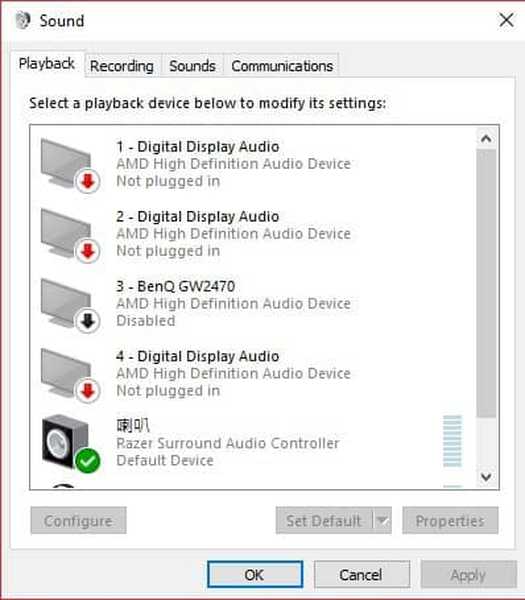
- LEA TAMBIÉN: Solución: no puedo abrir ninguna aplicación después de la actualización de Windows 8.1 / Windows 10
-
Reinstalar controladores
Lo más probable es que sus controladores se hayan actualizado incorrectamente. Por lo tanto, desinstalar y luego reinstalar los controladores podría funcionar.
- Para hacer esto, primero deberá descargar el controlador correcto para su GPU AMD específica (se recomienda seleccionar manualmente su controlador.
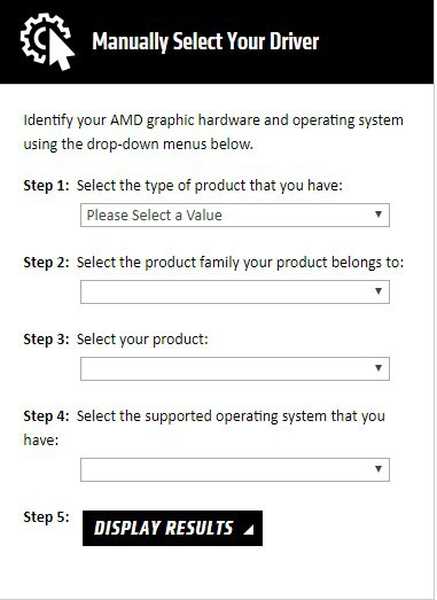
- Siguiente descarga Display Driver Uninstaller o DDU.
- Inhabilitar todos sus programas antivirus.
- Eliminar todos los archivos en su carpeta AMD. Esta carpeta se encuentra normalmente en C: / AMD
- Los usuarios de Windows 10 deberían inhabilitar "Actualización automática de Windows".
- próximo, desinstalar el controlador AMD. Necesitarás visitar panel de control otra vez. La forma más sencilla de hacer esto es escribir controlar panel en la búsqueda de Windows menú (Tecla de Windows + S).
- Una vez que esté en la ventana del panel de control, haga clic en el Programas sección. Después de eso, haga clic en desinstalar programas.
- Entonces necesitarás encontrar AMD software y haga clic derecho sobre él para desinstalar.
- Reinicie su computadora. Asegúrese de que arranque Modo seguro.
- Una vez que su computadora se reinicia en modo seguro correr DDU que descargó anteriormente. Esto le permitirá fácilmente reinstalar sus controladores AMD.
Conclusión
No tener sonido después de la actualización del controlador AMD puede ser muy frustrante. Sobre todo porque no hay una única solución posible al problema. Sabemos que este tipo de cosas son molestas, por lo que intentamos facilitarle las cosas poniendo todas las soluciones comunes en un artículo. Si tiene alguna pregunta, solución, etc., no dude en comentar!
Revisa:
- Los mejores accesorios para portátiles para 2018
- 4 mejores optimizadores de RAM para Windows 10 para que su computadora funcione más rápido
- 3 mejores VPN sin registro
- reparación de windows 10
 Friendoffriends
Friendoffriends



